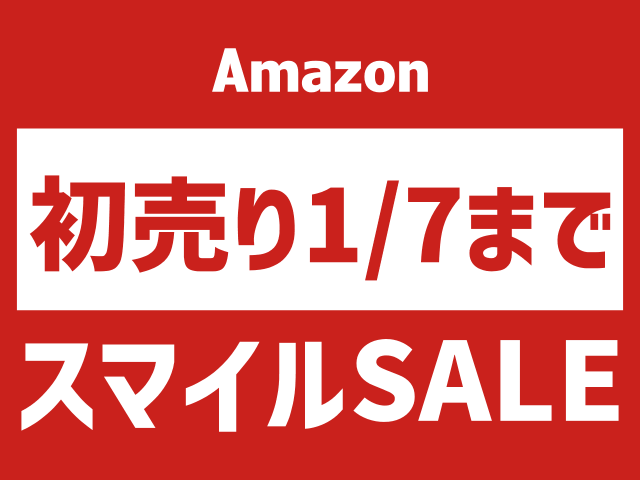自作でショックマウント用ゴムを交換する!Blue Radius III

オンライン会議や YouTube でのナレーション録音など、僕のデスク環境に欠かせないマイク、Blue Yeti X。ふとマイクの位置を調整しようとショックマウントに触れたところ、ゴムが外れてしまった。
付け直そうとするも、ゴムが伸びきって戻せず。

え?もしかして、マイクが落下する寸前だった?!

使っているショックマウントは純正の Blue Radius III です。
製品によっては交換用ゴムが販売されていたりしますが、残念ながら Blue Radius III の交換ゴムは見つからず。であれば、自作してしまおう!というのが今回の趣旨。値段も安く作れます。自分で対応できれば今後も長く使えるので、ゴムで固定するショックマウントを使っている方はぜひ参考にしてください。
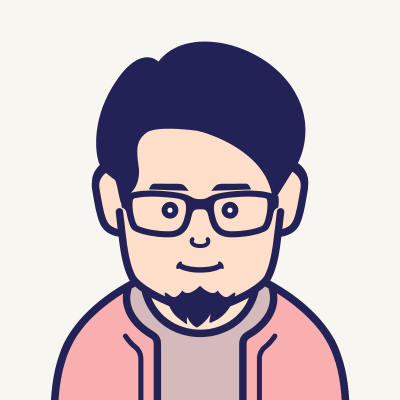
他のショックマウントでも同様に作れます!
ショックマウント用ゴムを自作する
用意したもの

- 交換用の丈夫なゴム (太さ 3mm)
- ゴム留め金具 (長さ 10mm)
- 熱収縮チューブ (太さ 5~6mm)
- ハサミ(ゴムをカットするもの)
- ラジオペンチ(金具を固定するもの)
- ライター(チューブを収縮させるもの)
交換用のゴムは、耐久性のある金天馬のアウトドア用ゴムロープを用意。自転車の荷台で荷物を抑えたり、登山用リュックの交換用ゴムとして使われるもの。元々使われていたゴムの太さに合わせて購入。100均のゴムはすぐに伸びでしまうのでダメです。
留め金具は 1cm くらいあれば大丈夫。ユザワヤなどの手芸ショップで購入できますが、Amazonで買ったほうが安いのでこちらのリンクからどうぞ。
そして熱収縮チューブは、マイクの重さで留め具が外れないようにするもの。マイクを落下から守るために、絶対に用意してください。大量に入ったセット販売のものを安く購入できます。
ペンチやライターは、100均のもので大丈夫。
ショックマウント用のゴムの作成手順
- ゴムの長さを決める
- ゴムをカットする
- 熱収縮チューブを通す
- ゴム留め金具にゴムを挟む
- ペンチでかしめる
- 熱収縮チューブをライターで炙る
まずは交換用のゴムの長さをどうするか。伸び切ったゴムより短くするのは当然ですが、マイク装着時に少し強めにテンションが掛かるようにしないといけないため、最適な長さでカットするのが難しいです。
購入したパーツは、失敗してもリカバリできる量があるので、何回か試してみると良いです。ちなみに伸び切ったゴムは 54cm ありました。
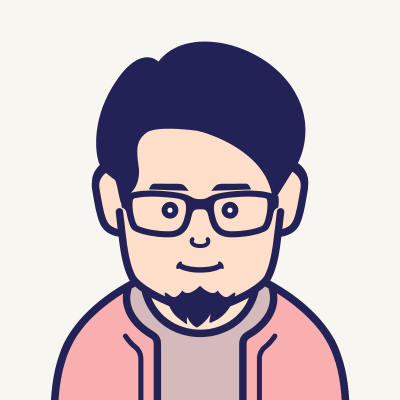
Blue Radius III の場合、ゴムの長さを 41cm でカットするとちょうど良いと判明!

熱収縮チューブはゴム留め金具の大きさに合わせてカットしましたが、特にカットしなくても問題ありません。もしカットするなら、金具の長さの 1.5 ~ 2 倍の長さにすると良いです。

熱収縮チューブをカットしたゴムに通しておきます。

ゴムの端と端を合わせるようにして、ゴム留め金具にはめ込みます。ここでゴムは重ねず、一直線になるようにすること。そして金具とゴムに隙間ができないように注意してください。
金具側に簡易的な爪が付いていますが、かしめるまでは固定されないので次の状態でキープしておくこと。


このままペンチを使って、金具をグッとかしめます。一気に全体をかしめるより、隙間ができないように意識しながら、複数回に分けてかしめるとしっかり留まります。

こんな感じでゴムが固定されます。左側にあるのは、事前に通しておいた熱収縮チューブです。

続いて金具部分を覆うように、熱収縮チューブを移動。そしてライター(またはチャッカマン等)でチューブ全体を炙ります。このとき、やけどに注意してください。ライターの炎に触れない程度の距離で、チューブは収縮します。
あまり長くやるとゴムが溶けるので、左右にライターを揺らしながら全体を温めるのがポイント。

Radius III の場合は2本必要なので、もう1回同じ作業を繰り返して、ショックマウントの交換用ゴムが完成です。

Radius III ショックマウントのゴムを交換する
ショックマウントへのゴムの装着方法は製品によって異なるので、Radius III の場合はどうするのか、参考程度にご覧いただければと思います。
Radius III ゴム交換手順
テンションを均一化するため溝に沿って、2本のゴムを配置。

溝の間隔が狭いところのゴムを上下に出します。


まずは上のゴムから。マイクを設置するパーツがショックマウントの中央になるように、ゴムを掛けていきます。対角線にゴムを掛けると、真ん中に調整しやすいです。


左右も同様に、中央になるようにゴムを掛けたら上側のできあがり。

下側のゴムも同様に、対角線の順にゴムを掛けて完成。

マイクを設置。

最後、写真のように握りこんで、ゴムのテンションが均一になるように慣らします。

あまり力を入れすぎると位置がずれてしまうので、きちんと中央にくるように改めて調整すればできあがり!
ゴムは伸びる!定期点検を忘れずに!
僕の使っているショックマントは、約2年ほどでゴムが伸び伸びの状態になってしまいました。もしそのまま気付かず使っていたら、マイク本体がスタンドから落下していたリスクも考えられます。
テンションを掛け続けたゴムは、どうしても伸びてしまうもの。
普段から点検する習慣をつけておけば、安心して利用し続けられます。マイクの交換は高額ですが、ゴムの交換だけであれば大した金額ではありません。最後に、今回のショックマウント用ゴムを自作するにあたって用意したアイテムを改めて載せておきます。
以上、マイクのショックマウント用のゴムを自作して取り付ける方法でした。